Azure Logic Apps에서 슬라이딩 윈도우 트리거를 사용하여 연속 데이터에 대한 작업을 예약하고 실행합니다.
적용 대상: Azure Logic Apps(소비)
작업, 프로세스, 데이터를 연속 청크로 처리해야 하는 작업을 정기적으로 실행하려면 슬라이딩 윈도우 트리거를 사용하여 논리 앱 워크플로를 시작할 수 있습니다. 워크플로를 시작하려는 날짜 및 시간(표준 시간대 포함)과 해당 워크플로를 반복하기 위한 되풀이를 설정할 수 있습니다. 예를 들어 중단 또는 사용할 수 없는 워크플로 등 어떤 이유로든 되풀이가 누락된 경우 이 트리거는 누락된 되풀이를 처리합니다. 예를 들어 데이터베이스와 백업 스토리지 간에 데이터를 동기화하는 경우 간격 발생 없이 데이터가 동기화되도록 슬라이딩 윈도우 트리거를 사용합니다. 기본 제공 일정 트리거 및 작업에 대한 자세한 내용은 Azure Logic Apps를 사용하여 반복되는 자동화, 작업 및 워크플로 예약 및 실행을 참고하세요.
이 트리거가 지원하는 몇 가지 패턴은 다음과 같습니다.
즉시 실행하고 n초, 분, 시간, 일, 주 또는 월마다 반복합니다.
특정 날짜 및 시간에 시작한 다음 n초, 분, 시간, 일, 주 또는 월마다 반복합니다. 이 트리거를 사용하면 과거의 모든 되풀이를 실행하는 시작 시각을 지정할 수 있습니다.
실행하기 전에 각 되풀이를 특정 기간 지연합니다.
이 트리거와 되풀이 트리거 간의 차이점 또는 되풀이 워크플로를 예약하는 방법에 대한 자세한 내용은 Azure Logic Apps를 사용하여 반복되는 자동화 작업, 프로세스, 워크플로 예약 및 실행을 참고하세요.
필수 조건
Azure 계정 및 구독 구독이 없는 경우 Azure 체험 계정에 가입할 수 있습니다.
논리 앱에 대한 기본 지식
슬라이딩 윈도우 트리거 추가
Azure Portal에 로그인합니다. 빈 논리 앱을 만듭니다.
논리 앱 디자이너가 표시되면 검색 상자에
sliding window를 필터로 입력합니다. 트리거 목록에서 슬라이딩 윈도우 트리거를 논리 앱 워크플로의 첫 번째 단계로 선택합니다.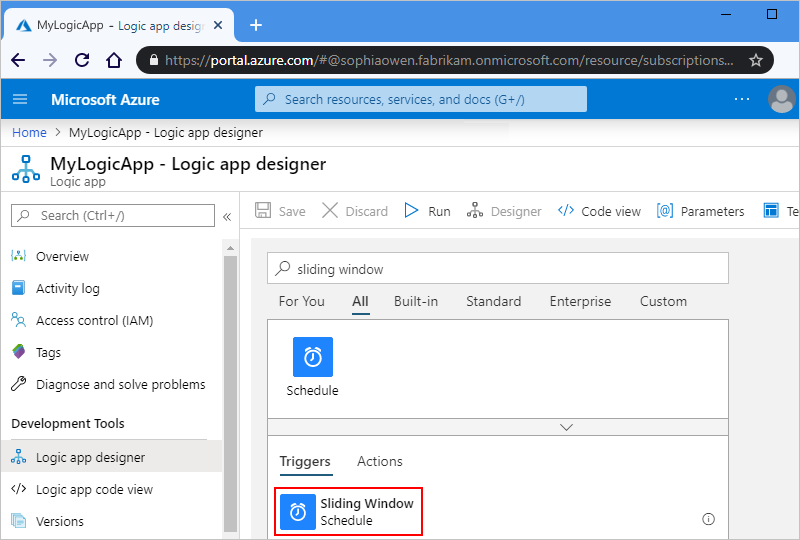
되풀이에 대한 간격 및 빈도를 설정합니다. 이 예제에서는 매주 워크플로를 실행하도록 이러한 속성을 설정합니다.
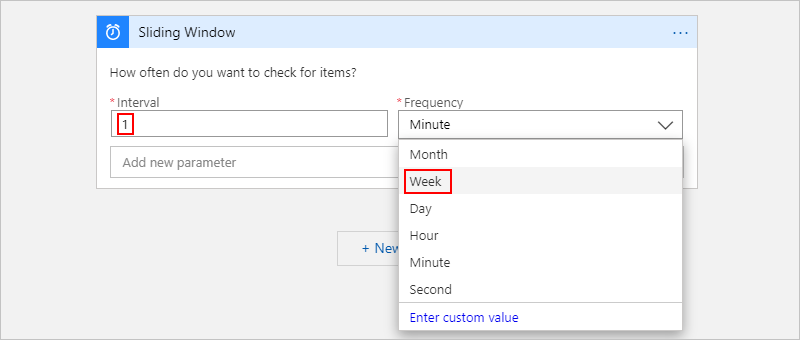
속성 JSON 이름 필수 Type 설명 Interval interval예 정수 빈도에 따라 워크플로가 얼마나 자주 실행되는지를 설명하는 양의 정수입니다. 다음은 최소 및 최대 간격입니다. - 월: 1-16개월
- 주: 1~71주
- 일: 1-500일
- 시간: 1-12,000시간
- 분: 1-72,000분
- 초: 1-9,999,999초예를 들어 간격이 6이고 빈도가 “월”이면 되풀이 간격은 6개월마다입니다.
빈도 frequency예 문자열 되풀이 시간 단위: 초, 분, 시간, 일, 주 또는 월 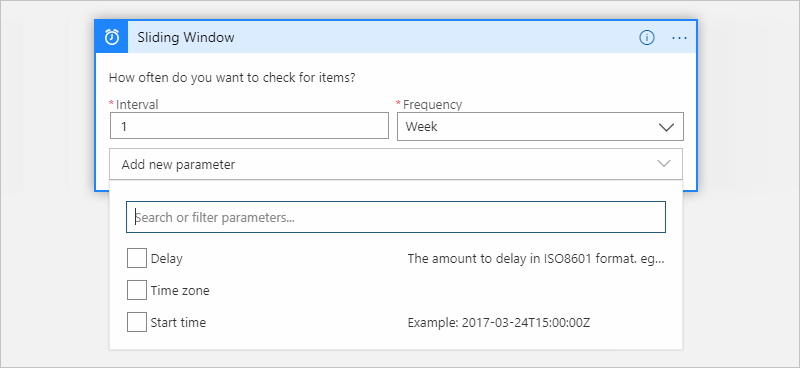
더 많은 되풀이 옵션을 보려면 새 매개 변수 추가 목록을 엽니다. 선택하는 옵션은 선택 후 트리거에 표시됩니다.
속성 Required JSON 이름 Type 설명 Delay 아니요 연기 문자열 ISO 8601 날짜 시간 사양을 사용하여 각 되풀이를 지연하는 기간 표준 시간대 아니요 timeZone 문자열 이 트리거는 UTC 오프셋을 허용하지 않으므로 시작 시간을 지정할 때만 적용됩니다. 적용하려는 표준 시간대를 선택합니다. 시작 시간 아니요 startTime 문자열 본 형식의 시작 날짜 및 시간 입력: 표준 시간대를 선택하는 경우 YYYY-MM-DDThh:mm:ss
또는
표준 시간대를 선택하지 않은 경우 YYYY-MM-DDThh:mm:ssZ
예를 들어 2017년 9월 18일, 오후 2시를 원할 경우 “2017-09-18T14:00:00”을 지정하고 태평양 표준시와 같은 표준 시간대를 지정합니다. 또는 표준 시간대 없이 “2017-09-18T14:00:00Z”를 지정합니다.
참고: 이 시작 시간은 UTC 오프셋 없이 UTC 날짜 시간 형식의 ISO 8601 날짜 시간 사양을 따라야 합니다. 표준 시간대를 선택하지 않으면 공백 없이 맨 끝에 문자 “Z”를 추가해야 합니다. 이 “Z”는 해당 항해 시간을 나타냅니다.
간단한 일정의 경우 시작 시간은 처음 발생 시점인 한편, 고급 되풀이의 경우 시작 시간보다 더 빨리 트리거가 실행되지 않습니다. 시작 날짜 및 시간을 사용할 수 있는 방법에는 무엇이 있나요?
이제 다른 작업을 사용하여 나머지 워크플로를 빌드합니다.
워크플로 정의 - 슬라이딩 윈도우
JSON을 사용하는 논리 앱의 기본 워크플로 정의에서 선택한 옵션을 사용하여 슬라이딩 윈도우 트리거 정의를 볼 수 있습니다. 이 정의를 보려면 디자이너 도구 모음에서 코드 보기를 선택합니다. 디자이너로 돌아가려면 디자이너 도구 모음에서 디자이너를 선택합니다.
이 예제에서는 슬라이딩 윈도우 트리거 정의가 각 되풀이별 지연이 시간별 되풀이에 대해 5초인 기본 워크플로 정의에서 어떻게 표시되는지 보여 줍니다.
"triggers": {
"Recurrence": {
"type": "SlidingWindow",
"Sliding_Window": {
"inputs": {
"delay": "PT5S"
},
"recurrence": {
"frequency": "Hour",
"interval": 1,
"startTime": "2019-05-13T14:00:00Z",
"timeZone": "Pacific Standard Time"
}
}
}
}